Onemogućite hardversko BitLocker šifriranje na ranjivim SSD-ovima
Jučer je otkrivena ranjivost u hardverskoj enkripciji koju implementiraju neki SSD-ovi. Nažalost, BitLocker u sustavu Windows 10 (a možda i Windows 8.1) delegira dužnost sigurnog šifriranja i zaštite korisničkih podataka na pogon proizvođač. Kada je hardversko šifriranje dostupno, ono ne provjerava je li šifriranje pouzdano i isključuje vlastito šifriranje temeljeno na softveru, čineći vaše podatke ranjivim. Ovdje je rješenje koje možete primijeniti.
Oglas

Čak i ako omogućite BitLocker enkripciju na sustavu, Windows 10 možda zapravo ne šifrira vaše podatke sa svojom softverskom enkripcijom ako pogon prenese operativnom sustavu da koristi hardver šifriranje. Čak i ako vaš disk podržava enkripciju, može se lako pokvariti zbog upotrebe prazne šifre.
Nedavno studija pokazuje da Crucial i Samsung proizvodi imaju dosta problema sa svojim SSD-ovima. Na primjer, određeni modeli Crucial imaju praznu glavnu lozinku, dopuštajući pristup ključevima za šifriranje. Sasvim je moguće da firmver koji se koristi u drugom hardveru od strane različitih dobavljača također može imati slične probleme.
Kao rješenje, Microsoft predlaže onemogućavanje hardverske enkripcije i prebacivanje na softversko šifriranje BitLockera ako imate stvarno osjetljive i važne podatke.
Prije svega, morate provjeriti koju vrstu enkripcije vaš sustav trenutno koristi.
Provjerite status BitLocker šifriranja pogona za pogon u sustavu Windows 10
- Otvorite an povišeni naredbeni redak.
- Upišite ili kopirajte i zalijepite sljedeću naredbu:
management-bde.exe -status
- Pogledajte redak 'Metoda šifriranja'. Ako sadrži "Hardversko šifriranje", BitLocker se oslanja na hardversko šifriranje. Inače se koristi softversko šifriranje.
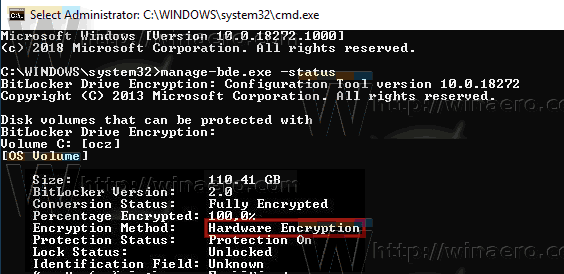
Evo kako se prebaciti s hardverske enkripcije na softversko šifriranje pomoću BitLockera.
Onemogućite hardversko BitLocker šifriranje
- Potpuno isključite BitLocker da biste dešifrirali pogon.
- Otvorena PowerShell kao administrator.
- Izdajte naredbu:
Enable-BitLocker -HardwareEncryption:$False - Ponovno omogućite BitLocker.
Ako ste administrator sustava, omogućite i implementirajte pravilo 'Konfiguriraj korištenje hardverske enkripcije za pogone operacijskog sustava'.
Onemogućite hardversko BitLocker šifriranje pomoću pravila grupe
Ako koristite Windows 10 Pro, Enterprise ili Education izdanje, možete koristiti aplikaciju Local Group Policy Editor za konfiguriranje gore navedenih opcija pomoću GUI-ja.
- Pritisnite Pobijediti + R tipke zajedno na tipkovnici i upišite:
gpedit.msc
Pritisni enter.

- Otvorit će se uređivač grupnih pravila. Ići Konfiguracija računala\Administrativni predlošci\Windows komponente\BitLocker šifriranje pogona\Pogoni operativnog sustava. Postavite opciju politikeKonfigurirajte korištenje hardverske enkripcije za pogone operacijskog sustava do Onemogućeno.
Alternativno, možete primijeniti podešavanje registra.
Onemogućite hardversko BitLocker šifriranje pomoću podešavanja registra
- Otvorena Urednik registra.
- Idite na sljedeći ključ registra:
HKEY_LOCAL_MACHINE\SOFTWARE\Policies\Microsoft\FVE
Savjet: vidi kako jednim klikom skočiti na željeni ključ registra.
Ako nemate takav ključ, samo ga kreirajte.
- Ovdje stvorite novu 32-bitnu vrijednost DWORD OSDozvoljeni algoritmi za hardversko šifriranje. Napomena: Čak i ako jeste pokrenuti 64-bitni Windows, i dalje morate koristiti 32-bitni DWORD kao tip vrijednosti.
Ostavite podatke o vrijednosti kao 0. - Da bi promjene koje je izvršio podešavanje Registry stupile na snagu, ponovno pokrenite Windows 10.
To je to.

